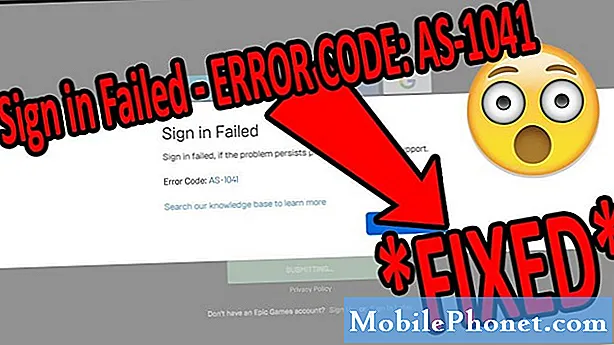Vsebina
- 1. način: Kako ponastaviti napravo Huawei Nexus 6P prek menija z nastavitvami
- 2. način: Kako ponastaviti napravo Huawei Nexus 6P s pomočjo strojnih gumbov
Trda ponastavitev, znana tudi kot ponastavitev na tovarniške nastavitve, je dobra rešitev za skoraj vse težave s programsko opremo. S tem povrnete vse nastavitve programske opreme na privzete, s čimer osvežite programsko okolje. Slaba stran te rešitve pa je dejstvo, da boste tudi učinkovito izbrisali vse prilagoditve in osebne podatke, ki ste jih shranili v notranji pomnilniški napravi. Pred strojno ponastavitvijo ali ponastavitvijo na tovarniške nastavitve odstranite Google Račun iz naprave. Tako boste zagotovili, da pozneje pri zaščiti pred ponastavitvijo ne boste več imeli nobenih težav.
S strojno ponastavitvijo boste izbrisali naslednje:
- stiki
- E-poštni računi
- Podatki o sistemu in aplikacijah
- Nastavitve aplikacije
- Prenesene aplikacije
- Mediji (glasba, slike in video posnetki itd.)
- Osebni podatki, kot so fotografije, video posnetki itd., Ki so shranjeni v notranjem pomnilniku.
1. način: Kako ponastaviti napravo Huawei Nexus 6P prek menija z nastavitvami
To je preprostejši način brisanja Nexusa 6P. Predlagamo, da to možnost uporabljate, dokler je na voljo meni Nastavitve. Pred strojno ponastavitvijo ali ponastavitvijo na tovarniške nastavitve obvezno opravite te dve stvari:
- odstranite Google Račun iz naprave
- ustvarite varnostno kopijo svojih osebnih podatkov
Ko je vse nastavljeno, sledite spodnjim korakom za trdo ponastavitev Nexusa 6P:
- Ustvarite varnostno kopijo svojih osebnih podatkov.
- Odprite aplikacijo Nastavitve
- Tapnite Varnostno kopiranje in ponastavitev.
- Izberite Factory Data Reset.
- Počakajte, da se ponastavitev na tovarniške nastavitve konča in telefon znova zažene.
- Ponovno nastavite telefon.
2. način: Kako ponastaviti napravo Huawei Nexus 6P s pomočjo strojnih gumbov
Če odpravljate težave z napravo in ne morete dostopati do menija Nastavitve, je odgovor naslednji naslednji način. Brisanje Nexusa 6P s strojnimi gumbi je pogosta rešitev za številne težave s programsko opremo. Pred strojno ponastavitvijo ali ponastavitvijo na tovarniške nastavitve obvezno opravite naslednje:
- odstranite Google Račun iz naprave
- ustvarite varnostno kopijo svojih osebnih podatkov
Ko je vse nastavljeno, sledite spodnjim korakom za ponastavitev naprave Nexus 6P na tovarniške nastavitve s pomočjo strojnih tipk:
- Pred glavno ponastavitvijo ustvarite varnostno kopijo nenadomestljivih podatkov v notranjem pomnilniku. Če tega ni mogoče, preskočite ta korak in nadaljujte z naslednjim.
- Izklopite napravo. To je pomembno. Če ga ne morete izklopiti, se nikoli ne boste mogli zagnati v obnovitveni način. Če naprave ne morete redno izklopiti z gumbom za vklop, počakajte, da se baterija telefona izprazni.Nato polnite telefon 30 minut pred zagonom v obnovitveni način.
- Hkrati držite gumba za zmanjšanje glasnosti in izklopa
- Ko se prikaže zaslon z možnostmi, z gumbom za zmanjšanje glasnosti izberite Obnovitev
- Pritisnite gumb za vklop, da potrdite izbiro
- Ko vidite robota Android, pridržite gumb za vklop
- Pridržite gumb za vklop in pritisnite gumb za povečanje glasnosti
- Z gumbom za zmanjšanje glasnosti se pomaknite do možnosti Wipe Data / Factory Reset
- Pritisnite gumb za vklop, da potrdite svojo izbiro
- Izberite Da - izbriši vse uporabniške podatke
- Za potrditev izbire uporabite gumb za vklop
- Izberite Znova zaženi sistem zdaj.
- Počakajte, da se ponastavitev na tovarniške nastavitve konča in telefon znova zažene.
- Ponovno nastavite telefon.